Odstránenie albumu v Odnoklassniki
Kedysi, ešte pred dobou internetu a sociálnych sietí, v každom dome bol rodinný album so starými žltými fotografiami, krásnou väzbou s ornamentami a naivnými nápismi na zadnej strane fotografií. Teraz sa v našom živote veľa zmenilo a každý užívateľ prostriedkov Odnoklassniki môže vytvoriť virtuálne albumy na svojej stránke, umiestniť tam rôzne obrázky a napísať im pripomienky. A ako odstrániť nepotrebné album, ak je to potrebné?
obsah
Odstráňte album v Odnoklassniki
Vývojári spoločenskej siete Odnoklassniki poskytli účastníkom zdrojov možnosť vykonávať rôzne manipulácie s ich fotografickými zbierkami. Ak si želáte, môžete kedykoľvek vymazať ľubovoľné album vo vašom účte. Uľahčite to. Pokúsime sa spoločne vykonať tieto akcie v plnej verzii stránky sociálnych sietí a aplikácií pre mobilné zariadenia so systémom Android a iOS.
Metóda 1: Plná verzia stránky
Rozhranie webovej stránky Odnoklassniki je tradične charakterizované jednoduchosťou a je pochopiteľné aj pre začínajúcich používateľov. Akékoľvek kroky na tomto zdroji by nemali zastaviť používateľa. Preto začnime.
- V každom prehliadači otvorte webovú stránku odnoklassniki.ru, prejdite autentifikáciou a nájdite položku "Foto" pod hlavným avatarom. Kliknite na tento riadok.
- Spadáme na stránku vašich fotiek. Na vrchole vidíme obaly albumov. Vyberte výber obrázkov, ktoré chcete odstrániť, a kliknite na ňu ľavým tlačidlom myši.
- Otvorte požadované album, na pravej strane kliknite na tlačidlo "Upraviť, zmeniť poradie".
- Ak chcete zo svojej stránky odstrániť iba samotný album bez fotografií, najprv ich presuňte do inej kolekcie. Ak to chcete urobiť, kliknite na ikonu začiarknutia v pravom hornom rohu každej fotografie alebo začiarknite políčko "Vybrať všetky fotografie".
- Potom kliknite na ikonu trojuholníka v riadku "Vybrať album" , v rozbaľovacej ponuke definujeme nové miesto uloženia fotografií a potvrdíme akcie pomocou tlačidla "Prenos fotografií" .
- Teraz, keď sú potrebné fotky z albumu presunuté do iného albumu alebo vymažete fotoalbum spolu s obrázkami, nájdeme riadok "Odstrániť album" a klikneme naň.
- Zobrazí sa malé okno, v ktorom sa konečne rozbijeme so starým albumom Odnoklassniki výberom možnosti "Odstrániť" .
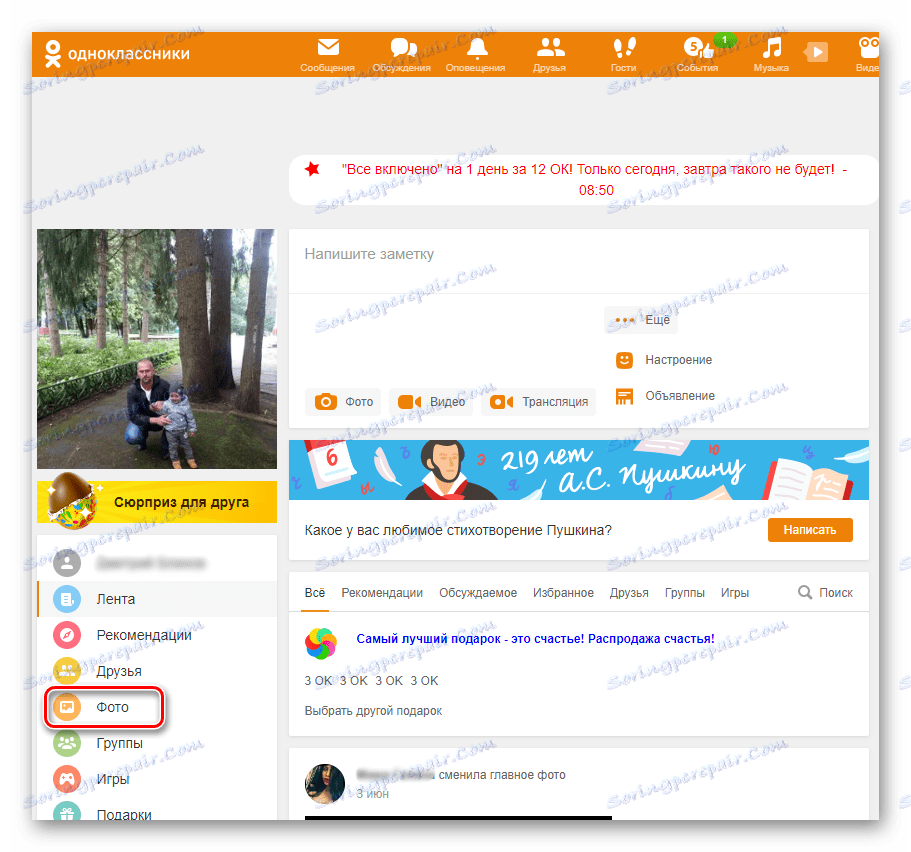
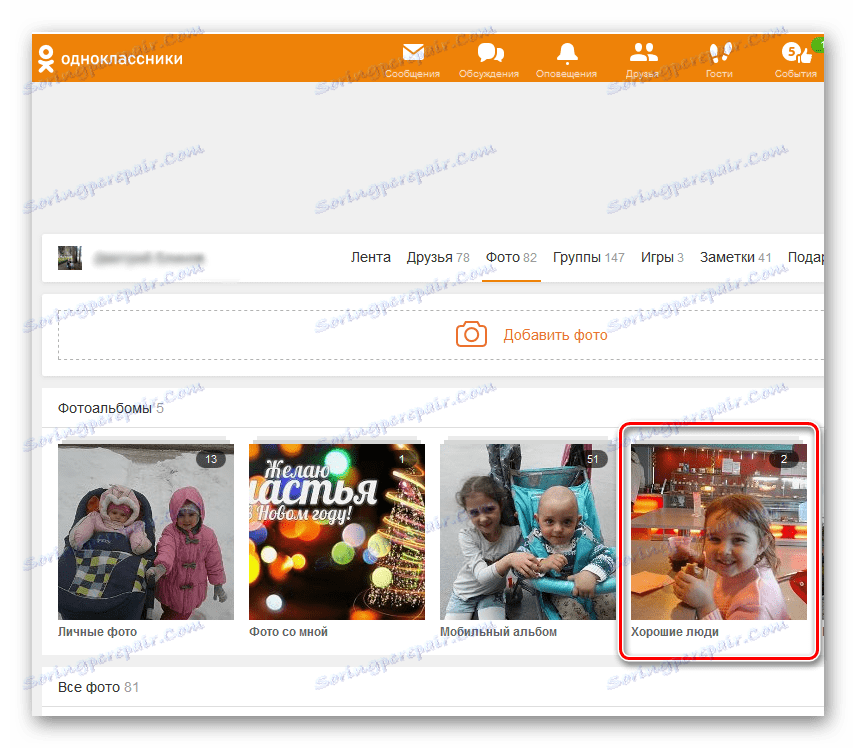
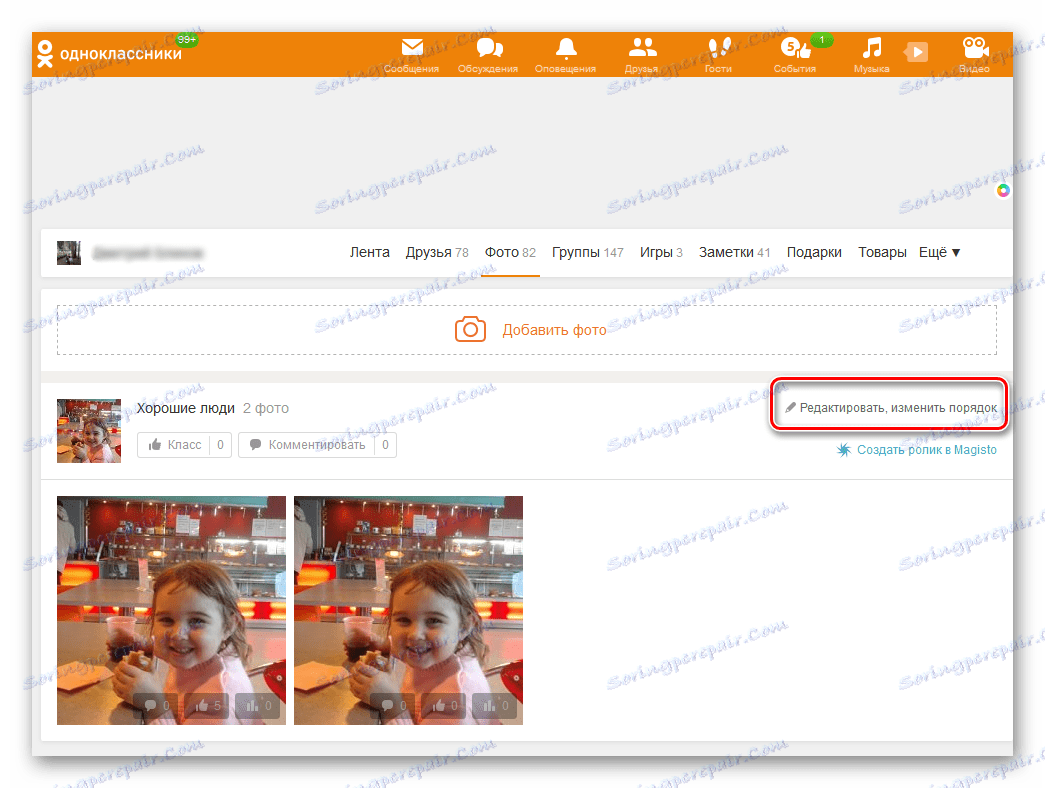
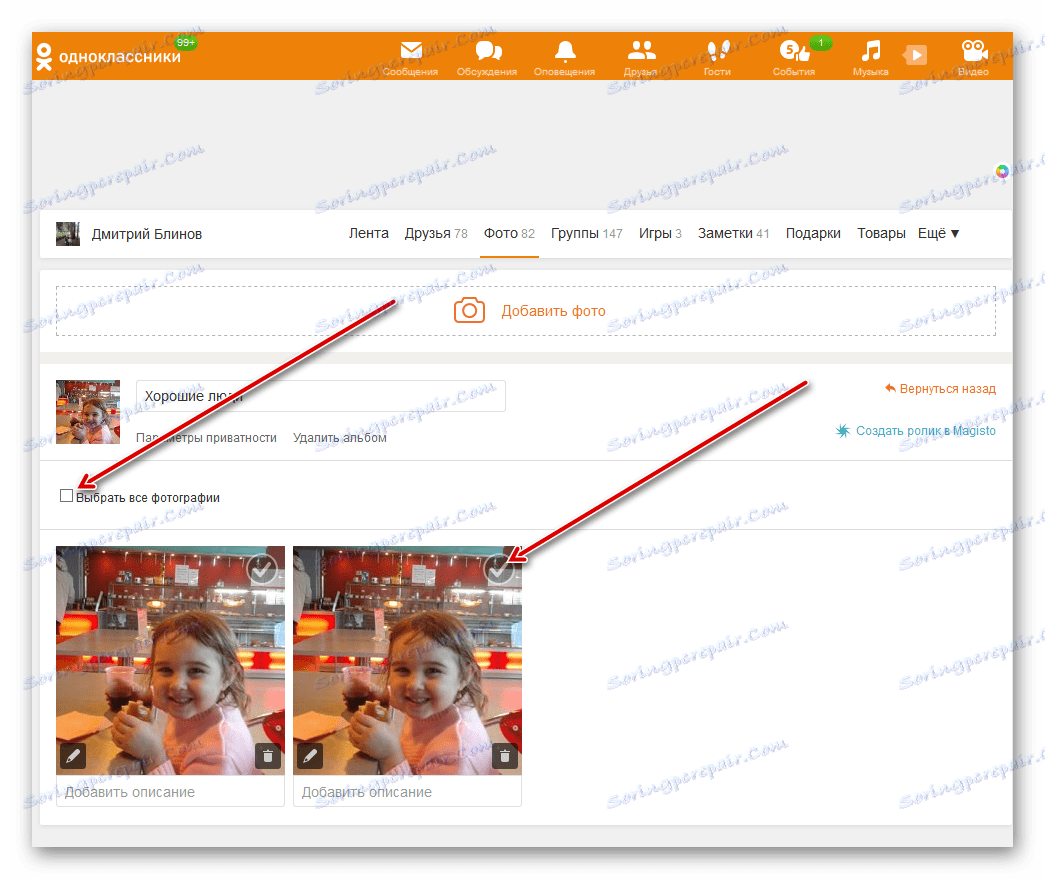

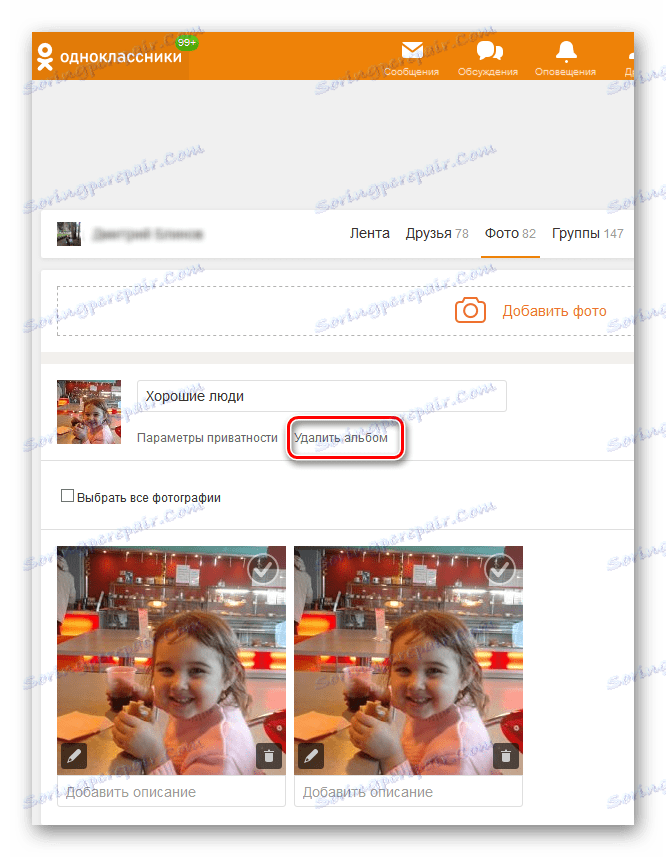
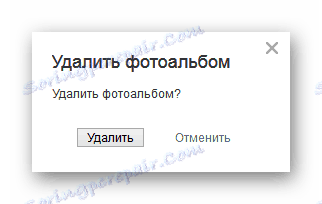
Hotovo! Úloha sa úspešne vyriešila.
Metóda 2: Mobilná aplikácia
V aplikáciách pre Android a iOS môžete tiež ľahko a prirodzene odstrániť nepotrebné fotoalbum z vašej stránky Odnoklassniki. Ak to chcete urobiť, len pár jednoduchých krokov.
- Spustite aplikáciu, zadajte používateľské meno a heslo, v ľavom hornom rohu obrazovky stlačte tlačidlo s tromi vodorovnými pruhmi.
- Na paneli nástrojov, ktorý sa otvorí, nájdite ikonu "Fotografie" . Táto časť je to, čo potrebujeme pre ďalšie kroky.
- Na ďalšej stránke prejdeme na kartu "Albumy" .
- V zozname vašich albumov fotografií vyberte ten, ktorý chceme odstrániť. Vo svojom bloku kliknite na ikonu s tromi vertikálne umiestnenými bodkami a v zobrazenom menu nájdeme riadok "Odstrániť album" .
- Zostáva len potvrdenie ich akcií na odstránenie fotoalbumu.
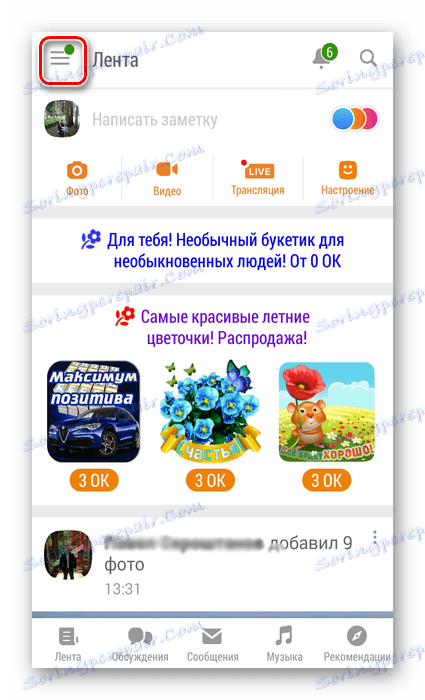

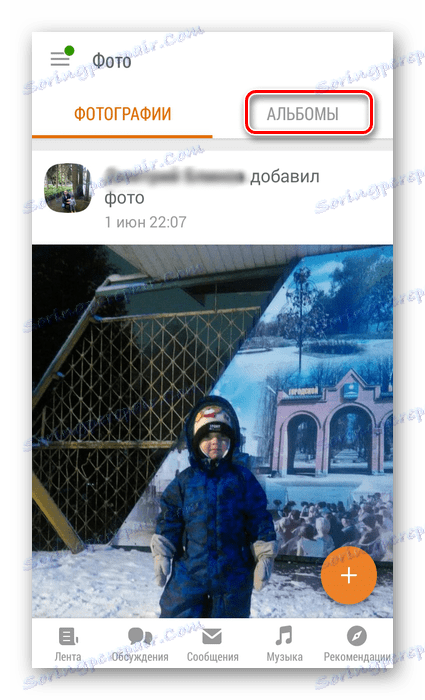
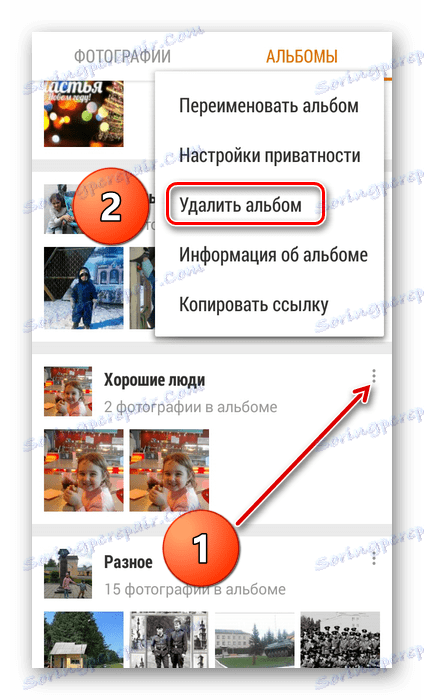
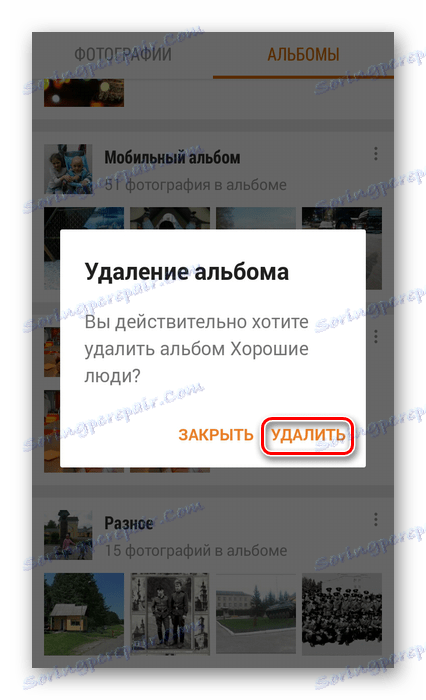
Takže zhrňme. Je veľmi jednoduché odstrániť album z vašej stránky Odnoklassniki na stránke zdroja aj v aplikáciách pre mobilné zariadenia. Vytvárajte svoje zbierky fotografií, spravujte ich, upravujte a potešte svojich priateľov a známych s novými fotografiami z vášho života.
Pozri tiež: Odstránenie hier na Odnoklassniki